Как вставить анимационный GIF в слайд
PowerPoint
Анимация и мультимедиа
Анимация слайдов
Анимация слайдов
Как вставить анимационный GIF в слайд
PowerPoint для Microsoft 365 PowerPoint для Microsoft 365 для Mac PowerPoint для Интернета PowerPoint 2021 PowerPoint 2021 for Mac PowerPoint 2019 PowerPoint 2019 для Mac PowerPoint 2016 PowerPoint 2016 для Mac PowerPoint 2013 PowerPoint 2010 PowerPoint для Mac 2011 Еще…Меньше
GIF-файл может содержать неподвижное изображение или анимацию. Если у вас GIF-файл с анимацией, в этой статье описывается, как вставить его в слайд.
Если у вас GIF-файл с неподвижным изображением, его невозможно преобразовать в GIF-файл с анимацией.
Вы можете добавить на слайд PowerPoint анимационный GIF-файл (или мем), как и любой другой файл рисунка.
Вы можете вставить GIF-файл, который хранится на жестком диске компьютера или в хранилище OneDrive.
-
Щелкните слайд, на который вы хотите добавить анимационный GIF.
-
На вкладке Вставка нажмите кнопку Рисунки.
В диалоговом окне Вставка рисунка перейдите к расположению, в котором находится анимированный GIF-файл.
org/ListItem»>
-
Для воспроизведения анимации откройте вкладку ленты Слайд-шоу
Выберите файл и нажмите кнопку Вставить или Открыть.
Анимированные GIF-файлы в Интернете
Вы можете выполнить поиск GIF-файлов в Интернете, нажав кнопку Вставить рисунки из Интернета или Вставка картинки (в зависимости от версии PowerPoint). На вкладке </c2>Вставка</c0> нажмите кнопку Вставить рисунки из Интернета или Вставка картинки. В поле поиска введите «анимационный GIF».
Установка количества циклов анимации
Обычно анимационные GIF-файлы повторяются бесконечно.
Как только у вас есть GIF-файлы, сохраненные на компьютере, относительно простой способ редактирования GIF – онлайн-редактор под названием ezgif.com.
-
Перейдите на страницу средства извлечения кадров из GIF-файлов (Splitter) на сайте ezgif.com.
-
В разделе Upload image from your computer (Загрузка изображения с компьютера) нажмите кнопку Browse (Обзор), чтобы указать расположение GIF-файла на компьютере. Выберите файл и нажмите кнопку Открыть.
org/ListItem»>
-
Нажмите кнопку Split to frames! (Разделить на кадры) под анимационным GIF-файлом.
После обработки на странице отобразится покадровое представление.
Под кадрами (при необходимости прокрутите страницу вниз) располагается кнопка Edit animation (Изменить анимацию).
Нажмите кнопку Edit animation (Изменить анимацию).

На странице вновь отобразится набор кадров с параметрами Skip (Пропустить), Copy (Копировать) и Delay (Задержка) для каждого кадра. Внизу под кадрами есть дополнительные параметры, включая Loop Count (Счетчик циклов).
-
В разделе GIF options
-
Нажмите кнопку Make a GIF! (Создать GIF-файл).
-
После обработки измененный GIF-файл отобразится под кнопкой Make a GIF! (Создать GIF-файл).

-
Нажмите кнопку Save (Сохранить), чтобы скопировать измененный GIF-файл на компьютер.
В зависимости от браузера GIF-файл будет сохранен в папке «Загрузки» или в другой выбранной вами папке.
Нажмите кнопку Upload (Отправить).
После сохранения измененного GIF-файла на компьютере вы сможете добавить его на слайд в PowerPoint.
См. также
Создание GIF с анимацией из слайд-шоу
Анимация текста и объектов
Вы можете добавить на слайд PowerPoint анимационный GIF-файл, как и любой другой файл рисунка. Вы можете вставить GIF-файл, который хранится на жестком диске компьютера или в облачном хранилище (например, в OneDrive).
Вы можете вставить GIF-файл, который хранится на жестком диске компьютера или в облачном хранилище (например, в OneDrive).
-
Щелкните слайд, на который вы хотите добавить анимационный GIF.
-
На вкладке Главная в группе Вставить нажмите кнопку Рисунок и выберите пункт Рисунок из файла.
-
Перейдите в папку, в которой находится анимированный GIF-файл, убедитесь в том, что его имя заканчивается на .gif, выделите его и нажмите кнопку Вставить.

-
Для воспроизведения анимации щелкните меню Слайд-шоу и выберите пункт Воспроизведение с текущего слайда.
Установка количества циклов анимации
Обычно анимационные GIF-файлы повторяются бесконечно. Но вы можете изменить это, отредактировав GIF-файл перед добавлением на слайд PowerPoint.
Как только у вас есть GIF-файлы, сохраненные на компьютере, относительно простой способ редактирования GIF – онлайн-редактор под названием ezgif.com.
-
Перейдите на страницу средства извлечения кадров из GIF-файлов (Splitter) на сайте ezgif.
 com.
com. -
В разделе Upload image from your computer (Загрузка изображения с компьютера) нажмите кнопку Browse (Обзор), чтобы указать расположение GIF-файла на компьютере. Выберите файл и нажмите кнопку Открыть.
-
Нажмите кнопку Upload (Отправить).
На странице отобразится анимационный GIF-файл, а также сведения о размере файла, ширине и высоте изображения, как на рисунке:
-
Нажмите кнопку Split to frames! (Разделить на кадры) под анимационным GIF-файлом.

После обработки на странице отобразится покадровое представление.
Под кадрами (при необходимости прокрутите страницу вниз) располагается кнопка Edit animation (Изменить анимацию).
-
Нажмите кнопку Edit animation (Изменить анимацию).
На странице вновь отобразится набор кадров с параметрами Skip (Пропустить), Copy (Копировать) и Delay (Задержка) для каждого кадра. Внизу под кадрами есть дополнительные параметры, включая Loop Count (Счетчик циклов).
-
В разделе GIF options (Параметры GIF-файла) в поле Loop Count (Счетчик циклов) введите необходимое число воспроизведений GIF-файла.

-
Нажмите кнопку Make a GIF! (Создать GIF-файл).
-
После обработки измененный GIF-файл отобразится под кнопкой Make a GIF! (Создать GIF-файл). Справа под измененным GIF-файлом отобразится кнопка Save (Сохранить).
-
Нажмите кнопку Save (Сохранить), чтобы скопировать измененный GIF-файл на компьютер.
В зависимости от браузера GIF-файл будет сохранен в папке «Загрузки» или в другой выбранной вами папке.
После сохранения измененного GIF-файла на компьютере вы сможете добавить его на слайд в PowerPoint.
См. также
Создание GIF с анимацией из слайд-шоу
Анимация текста и объектов
Можно добавить анимированный GIF-файл в слайд с помощью PowerPoint в Интернете так же, как при работе с любым другим файлом рисунка, но GIF не будет воспроизводиться при просмотре презентации в слайд-шоу. Веб-приложение PowerPoint не воспроизводит анимированные GIF-файлы.
Если вы хотите увидеть в Веб-приложение PowerPoint функцию воспроизведения GIF, рекомендуем предлагать функции, нажав Справка > Отзывы и предложения > У меня есть предложение.
Вставка изображения с компьютера
Выберите то место документа, куда вы хотите вставить изображение.
На вкладке Вставить нажмите кнопку Рисунок.
Найдите рисунок, который нужно вставить, выделите его и нажмите кнопку Вставить.
После появления рисунка на слайде, можно изменить его размер и место, куда нужно переместить.
См. также
Анимация текста и объектов
Гифки смешные танцы.
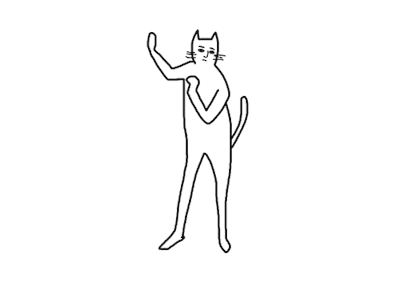 Подборка GIF с прикольными танцульками
Подборка GIF с прикольными танцульками- 26.08.2017
- Гифки, Юмор
Танец — это один из старейших видов искусства. С помощью ритмичных телодвижений наши далекие предки выражали свои эмоции, настроение, отмечали различные события. Чуть ли не каждое событие отмечалось танцевальным элементом — успех в охоте, дождь, избрание нового вождя. В современном мире танцы не утратили своей роли — мы всё так же пляшем, когда получили письмо, зачёт по экзамену, получили премию на работе или когда женимся. Чтобы преуспеть в танце, необязательно делать это очень хорошо, часто бывает достаточно танцевать смешно. Как именно? Мы собрали для вас гифки «смешные танцы». В этой большой подборке прикольных GIF-танцулек вы сможете почерпнуть для себя много новых движений для предстоящей дискотеки.
Как скачивать гифки
- Нажмите на гифку, чтобы запустить её воспроизведение
- Нажмите на неё правой кнопикой мыши, либо удерживаете пальцем, если вы в интернете с мобильного устройства.

- В появившемся окне нажмите «Сохранить как…»
- Можно также скопировать ссылку на гифку, выбрав пункт «Скопировать URL картинки…»
Открывают подборку люди в костюмах животных. А птицам нисколько это не интересно.
А ведь чтобы танцевать этот танец, нужны накачанные ляжки. И напиток, который у девушки в бутылке.
Джим Керри — великий лорд смешных танцев в балеронной пачке. Фильм — Эйс Вентура, розыск домашних животных.
Когда проглотил лопату на кухне, иначе танцевать не получится.
Танец в стиле рок-н-ролл с элементами карате.
О нет, теперь все узнают, что я не настоящая белка!
Смешной танец от двух афроамериканцев. Кто знает, может этот танец будет в тренде в будущем году
Девушка классно танцует на аллее звёзд.
Парень в очках жжет и не гасит после себя. Хулиган танца и покоритель танцполов. Конечно, мы о парне в черной майке.
Ещё один хулиган танца, но на этот раз без очков.
Танец из сериала «Меня зовут Эрл»
Шакил О-нил танцует вместе с ведущим популярного шоу. В итоге у них получается баскетбольный танец.
В итоге у них получается баскетбольный танец.
Не у всех получается хорошо танцевать. Но у этих трёх ребят получилось.
Гусь и кот стали отличным танцевальным дуэтом в этой гифке.
Любой танец станет смешным, если в конце слетят штаны. В этой гифке так и произошло.
Стильный танец чёткого пацантре у падика.
Танцует Борис Николаевич Ельцин, первый президент Российской Федерации.
Известный танец полицейского из фильма «Час Пик»
Ещё один известный мастер па, мистер Бин.
Среди советских актёров тоже были мастера отплясывать твист и рок-н-ролл.
А так развлекались танцами за океаном
Смешная гифка с острым политическим подтекстом.
Конкурс танцев. Девушка сразу поняла, что на этом конкурсе она в попе.
Смешная гифка с царём Спарты, Леонидом
Действительно, чего это ты, креведко, не зожегаешь?
Прикольное устройство для танцев в клубе с напитками.
Жемчужина нашей коллекции: пляшущий дракон
Смешное и досадное падение на конкурсе танцев. Кажется, что девушка была не очень ловкая, что не помешало ей прийти и поучаствовать.
Кажется, что девушка была не очень ловкая, что не помешало ей прийти и поучаствовать.
Когда кто-то хорошо танцует в прикольном костюме, это уже весело. Этот прикольный танцующий балерун в костюме медведя закрывает нашу подборку.
© Lifeo.ru
Username PasswordForget? Remember MeYour Username or E-mail
Subscribe to newsletterGet all latest content delivered to your email a few times a month. Updates and news about all categories will send to you.
Танцующий кот GIF Maker — Imgflip
Создание анимированных GIF-файлов из видеофайлов, видео Youtube, видео-сайтов или изображений
Видео в GIF
Изображения в GIF
Загрузить или снять видео
или
начало конец
Ширина
100px260px360px480px
Размер ×
Макс FPS кадров/сек
Скорость %
Play Count количество раз, чтобы воспроизвести gif — 0 означает бесконечное повторение
Звук Отключено (зритель не слышит звук) Включено (зритель должен нажать кнопку звука) Включено и автовоспроизведение (зритель сразу услышит звук)
Оптимизация размера файла Расширенный (файлы меньшего размера) Базовый (более безопасный для извлечения кадров)
Без пробеловВерх и низВерхВниз
Черно-белый
10%15%20%25%35%50%75%100%
Чтобы добавить движение, перетащите синий маркер времени в новое место, а затем перетащите
ваши текстовые или графические поля туда, где вы хотите их. Затем нажмите «Предварительный просмотр», чтобы увидеть его анимацию!
Затем нажмите «Предварительный просмотр», чтобы увидеть его анимацию!
Примечание. Шрифт можно настроить для каждого текстового поля, щелкнув значок шестеренки.
Заголовок
Теги
Загрузить изображения
или
Задержка мс
Ширина
Высота пкс
Подходящий метод
StretchFitZoom
Хотите неограниченную ширину/высоту? Проверить !
Play Count#
Количество воспроизведений gif — 0 означает бесконечное повторение
Background Color#
Цвет фона по умолчанию для фреймов, содержащих прозрачность. Удалите это, чтобы сохранить прозрачность окончательного выходного gif.
Оптимизация размера файла Расширенный (файлы меньшего размера) Базовый (более безопасный для извлечения фрейма)
Примечание. Шрифт можно настроить для каждого текстового поля, щелкнув значок шестеренки.
Заголовок
Теги
Расположите свои изображения
Как сделать GIF
- Выберите тип мультимедиа.
 Чтобы сделать GIF из видеофайла на вашем устройстве или URL-адреса видео, используйте
«Видео в GIF», в противном случае используйте «Изображения в GIF», чтобы создать анимацию GIF из серии неподвижных изображений.
Чтобы сделать GIF из видеофайла на вашем устройстве или URL-адреса видео, используйте
«Видео в GIF», в противном случае используйте «Изображения в GIF», чтобы создать анимацию GIF из серии неподвижных изображений. - Выберите Носитель. Нажмите кнопку загрузки, чтобы выбрать файлы с вашего устройства, в противном случае вставьте URL-адрес если ваш медиаресурс размещен на веб-сайте.
- Настроить. Обрезайте свой GIF или добавляйте текст, изображения, наклейки, рисунки/каракули и анимацию. Перетащите текст и изображения для идеального позиционирования. Используйте ползунок диапазона времени, чтобы сделать текст или изображения появляются только в определенное время в вашем GIF. Для преобразования видео в GIF включите движение, чтобы заставьте ваш текст и изображения перемещаться по экрану, чтобы следовать за объектами в вашем анимированном GIF.
- Создавайте и делитесь. Нажмите «Создать GIF», а затем выберите, как сохранить или поделиться своим GIF.
 Ты можешь
поделитесь в социальных сетях или через приложения для телефона, или поделитесь ссылкой, или загрузите GIF на свое устройство.
Вы также можете публиковаться в одном из сообществ Imgflip.
Ты можешь
поделитесь в социальных сетях или через приложения для телефона, или поделитесь ссылкой, или загрузите GIF на свое устройство.
Вы также можете публиковаться в одном из сообществ Imgflip.
Что я могу делать с этим средством для создания GIF?
Вы можете бесплатно создавать высококачественные анимированные GIF-файлы онлайн с помощью простых и мощных параметров настройки, намного быстрее, чем передовые инструменты, такие как Adobe Photoshop. Функции включают добавление текста и изображений/стикеров, выбор шрифтов, обрезку, вращение, изменение размера, реверсирование, включение звука, включение движения текста и изображений, рисование / обводка / каракули, а также несколько дополнительных функций. Imgflip поддерживает все современные устройства, включая Windows, Mac, iPhone/iOS и Android.
Из каких медиа-источников можно создавать GIF-файлы?
Ты можешь:
- Создание GIF-файлов с Youtube,
видео,
Giphy и многие другие видеосайты.
 Просто скопируйте и вставьте URL видео.
Просто скопируйте и вставьте URL видео. - Создавайте GIF-файлы из видео на своем телефоне или компьютере. Вы можете загрузить практически любой формат видео, чтобы сделать свой собственный GIF, но видео в формате .mp4 лучше, потому что вы можете мгновенно просмотреть свой GIF с помощью нашего видеоплеера.
- Создание GIF-файлов из существующих GIF-файлов. Просто вставьте URL-адрес в поле ввода выше!
- Создавайте GIF-файлы из картинок или других изображений, просто нажмите на вкладку «Изображения в GIF»!
Могу ли я сохранять свои GIF-файлы в Интернете?
Да! Просто убедитесь, что вы вошли в учетную запись Imgflip, и все созданные вами GIF-файлы будут сохранены. Вы также можете загружать свои GIF-изображения и хранить их в автономном режиме.
Почему на моих GIF-файлах водяной знак imgflip.com?!?
Водяной знак Imgflip помогает другим людям увидеть, где был создан GIF. Нам действительно не нужны ваши гифки
выглядеть плохо, поэтому мы сделали его как можно меньше, но при этом читабельным, и он не будет
даже появляются на крошечных GIF-файлах. Вы можете полностью отключить водяной знак с помощью
счет,
если вам действительно нужны изображения без водяных знаков.
Вы можете полностью отключить водяной знак с помощью
счет,
если вам действительно нужны изображения без водяных знаков.
Почему мой GIF не анимируется на Facebook или других сайтах социальных сетей?
Facebook иногда решает анимировать GIF-файлы, а иногда нет. Для наилучших шансов убедитесь, что ширина и высота Размер ваших GIF-файлов превышает 200 пикселей, поскольку Facebook обычно не анимирует маленькие GIF-файлы. Иногда вам приходится нажмите «Поделиться», затем выйдите из окна, а затем снова нажмите «Поделиться». Сайты других социальных сетей могут иметь похожие проблемы, потому что они могут решать обращаться с GIF так, как они хотят, вне нашего контроля.
Если ваш файл .gif не удается полностью загрузить на другой веб-сайт или в компьютерную программу, но он работает нормально
на Imgflip, то сайт, на который вы загружаете, может не полностью поддерживать GIF-файлы. Иногда вы можете исправить это,
изменив Оптимизацию размера файла на «Базовую» вместо «Расширенная» в меню «Дополнительные параметры» нашего GIF Maker. Это может увеличить размер файла, но ваш .gif будет работать с большим количеством программ. Shopify, в частности, имеет ошибку
утверждая, что оптимизированные GIF-файлы повреждены.
Это может увеличить размер файла, но ваш .gif будет работать с большим количеством программ. Shopify, в частности, имеет ошибку
утверждая, что оптимизированные GIF-файлы повреждены.
Какие форматы видео я могу загружать?
Некоторые из популярных поддерживаемых форматов видео: flv, avi, mov, mp4, mpg, mpeg, wmv, 3gp, asf, swf, ogg, h364, rm. Но есть еще сотни…
Как создавать GIF-файлы более высокого качества?
Убедитесь, что разрешение видео составляет 480P или выше для всех загружаемых видео. GIF-файлы обычно отлично смотрятся до ширины 640 пикселей при использовании видео 480p. Частота кадров (FPS) также очень важна — высокая частота кадров (выше 15 кадров в секунду) обеспечит плавное воспроизведение вашего GIF. позволит вы можете создавать GIF-файлы еще более высокого качества, повышая ограничения для различных настроек.
Как поместить аудио/звук в мои GIF-файлы?
Imgflip поддерживает звук в GIF-файлах, созданных из любого видео со звуком! Чтобы включить, вам нужно использовать
счет,
потому что наши затраты на сервер выше при использовании аудио. После включения ваши посетители imgflip.com/gif/… смогут включать и выключать звук с помощью кнопки звука.
После включения ваши посетители imgflip.com/gif/… смогут включать и выключать звук с помощью кнопки звука.
Как сделать GIF из изображений?
- Загрузить изображения. Нажмите кнопку загрузки и выберите столько изображений, сколько хотите. Чтобы выбрать несколько изображений, вы можете использовать SHIFT, CMD или CTRL или нажать и удерживать, если вы используете мобильное устройство. Вы всегда можете добавить больше позже!
- Расположите изображения. Перетаскивайте выбранные изображения до тех пор, пока они не будут правильно упорядочены. Кнопка «Сортировать изображения» отсортирует изображения в алфавитном порядке (нажмите дважды, чтобы отсортировать их в обратном порядке).
- Настройка параметров. Отрегулируйте задержку, пока скорость анимации вашего GIF не станет нормальной. Не забудьте отметить «лично», если вы не собираетесь делиться этим в Интернете.
- Создать. Сделав свой GIF, вы можете скачать его и поделиться ссылкой с друзьями.
 Если вы вошли в систему, ваше создание gif будет храниться на странице изображений.
Если вы вошли в систему, ваше создание gif будет храниться на странице изображений.
Что я могу делать с этим онлайн-создателем GIF?
Вы можете делать слайд-шоу из фотографий, которые вы сделали, создавать собственные анимации из ваших собственных творческих рисунков. или клипарт, или склеить кадры, которые вы извлекли из видео. Безграничные возможности! Наш инструмент для преобразования изображений в GIF позволяет бесплатно создавать неограниченное количество высококачественных анимированных GIF-файлов онлайн. с множеством вариантов настройки и без ограничений на количество изображений.
Изображения каких форматов я могу загружать?
Наш генератор GIF в настоящее время поддерживает файлы PNG, JPG/JPEG и GIF, а также любые другие форматы файлов изображений. поддерживается вашим веб-браузером, часто включая SVG, WebP, TIFF, BMP и другие.
Что-то не работает? У вас есть предложения по улучшению GIF Maker?
GIF-файлы Happy Birthday Cat — Скачайте на Funimada.
 com
comАнимированные GIF-файлы Happy Birthday Cat — Исследуйте, загрузите бесплатно или поделитесь с членами семьи и друзьями в их особенный день.
С днем рождения! Скачайте новый праздничный торт и танцующий кот гифка
С Днем Рождения Кошка Мем GIF
Я чувствую запах праздничного торта? Забавный кот и торт с днем рождения GIF.
Две забавные рисованные кошки. Гифка с днем рождения, вдохновленная фильмом «Криминальное чтиво».
С Днем Рождения Кот с бенгальским огнем Gif Meme
Смешной кот С Днем Рождения Анимированный GIF
Смешно С Днем Рождения Кошка Танец GIF
Анимационная картинка милый кот с днем рождения
Гифка с днем рождения три милых котенка
гитара кот гифка. Милый кот играет на гитаре и поет песню с днем рождения.
Милый кот играет на гитаре и поет песню с днем рождения.
Забавный кот в парике с днем рождения гиф картинка
Новый Танцующий Кот GIF — Желаю Вам С Днем Рождения
Желаю вам счастливого дня рождения. Оставайтесь в безопасности!
Милый Каваи Единорог Кот С Днем Рождения GIF
Милые животные — GIF-изображение с днем рождения ребенка
Симпатичная кошечка с днем рождения открытка для детей
Cool Dancing Halftone Texture Cat. Гифка с днем рождения.
День рождения кота GIF. Милый котенок выпрыгивает из подарочной коробки.
Анимированная (Gif) открытка на день рождения с милыми и забавными домашними животными
С днем рождения дорогая! Милая открытка на день рождения кота.
День рождения GIF Категории:
Торты
Кексы
Пожелания
Цветы
Надувные шарики
Забавный
Сердца
Любовь
Блеск
танец
Фейерверк
Бенгальские огни
Радуга
Мультфильмы
Собака
Кот
Плюшевый мишка
Свечи
Подарочная коробка
Комиксы
эмодзи
Розы
Милый
Все категории→
Видео Возрастная Название GIF Год рождения Поиск
Члены семьи: Ее Ему Друг Мать Отец Жена Муж Сестра Золовка Брат Шурин Дочь Сын Зять Бабушка Дед Коллега по работе Внучка Внук Дети Тетя Дядя Племянница Племянник Кузен
Языки: Английский немецкий французский испанский португальский Итальяно
Ближайшие праздники:
Счастливой Пасхи →
Воскресенье, 9 апреля 2023 г.
Загрузите наши приложения:
GIF-файлы с днем рождения с помощью Name Maker
Создайте GIF-файл с днем рождения с именем с помощью нашего приложения. Напишите любое имя и пожелания и бесплатно скачайте свою анимацию.
Напишите любое имя и пожелания и бесплатно скачайте свою анимацию.
Приложение Happy Birthday Cards
Это бесплатное приложение позволяет отправлять уникальные и красивые виртуальные открытки Happy Birthday.
|
С Днем Рождения GIF|
Праздничные гифки|
Случаи|
Поиск|
Скачать мобильные приложения|
Блог|
О|
Политика конфиденциальности 2023 Funimada.com — GIF-файлы с днем рождения, праздничные поздравительные открытки и изображения для вдохновения.
Все изображения и анимации на этом веб-сайте предназначены для личного некоммерческого использования.



 com.
com.


 Чтобы сделать GIF из видеофайла на вашем устройстве или URL-адреса видео, используйте
«Видео в GIF», в противном случае используйте «Изображения в GIF», чтобы создать анимацию GIF из серии неподвижных изображений.
Чтобы сделать GIF из видеофайла на вашем устройстве или URL-адреса видео, используйте
«Видео в GIF», в противном случае используйте «Изображения в GIF», чтобы создать анимацию GIF из серии неподвижных изображений.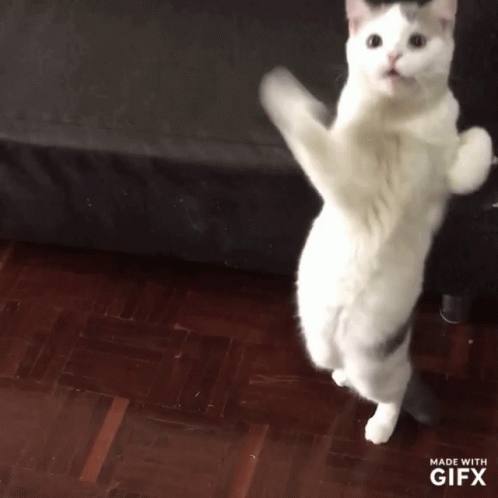 Ты можешь
поделитесь в социальных сетях или через приложения для телефона, или поделитесь ссылкой, или загрузите GIF на свое устройство.
Вы также можете публиковаться в одном из сообществ Imgflip.
Ты можешь
поделитесь в социальных сетях или через приложения для телефона, или поделитесь ссылкой, или загрузите GIF на свое устройство.
Вы также можете публиковаться в одном из сообществ Imgflip. Просто скопируйте и вставьте URL видео.
Просто скопируйте и вставьте URL видео. Если вы вошли в систему, ваше создание gif будет храниться на странице изображений.
Если вы вошли в систему, ваше создание gif будет храниться на странице изображений.